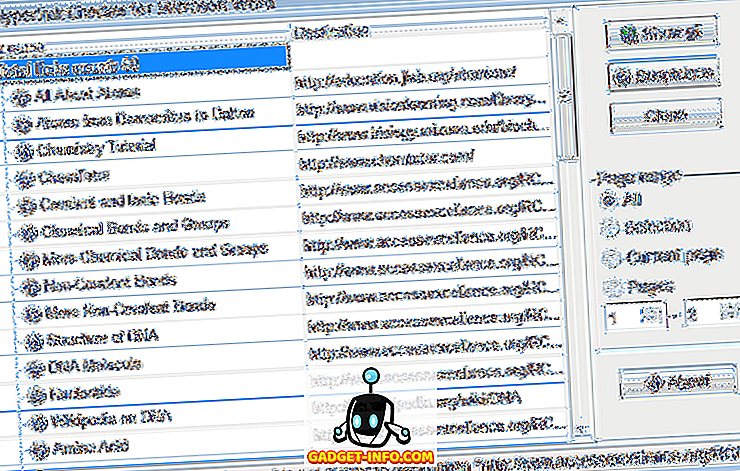Căutați o modalitate ușoară de a realiza capturi de ecran, capturi de ecran sau chiar înregistrări de ecran în Mac OS X? Există câteva comenzi rapide convenabile de la tastatură și instrumente încorporate OS X care fac ca captarea de ecran pe un Mac să fie mai ușoară decât oricând.
Pentru a obține sfaturi zilnice cu privire la produsele legate de Apple, cum ar fi Mac, iPhone, iPad, etc, verificați site-ul nostru sursă Trecerea la Mac. De asemenea, citiți ghidul nostru final de a face capturi de ecran în articolul Windows.
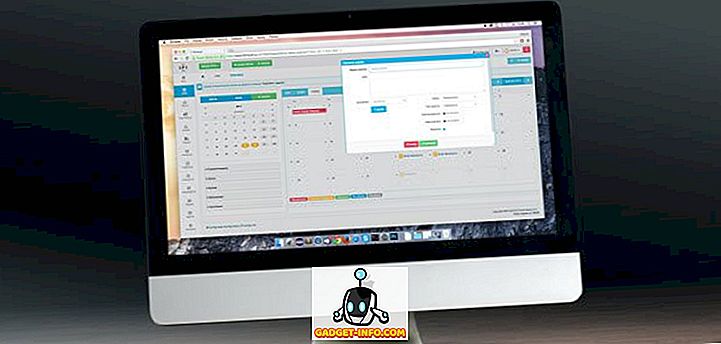
Imagini
Capturile de ecran sunt în principiu o imagine a întregului ecran sau a întregului desktop. Capturile de ecran funcționează luând o imagine a tot ceea ce este aranjat, cu ferestrele active deschise și totul. De exemplu, dacă aveți Safari și iTunes deschise, dar iTunes este activ și Safari este minimizat, o captură de ecran va lua o captură de ecran a desktop-ului Mac OS X exact așa cum o vedeți.
Screenshot complet la fișier - COMMAND + SHIFT + 3 în timp ce țineți fiecare buton în jos.
Alternativ, dacă utilizați COMMAND + CONTROL + SHIFT, 3 în același timp, Mac OS X va prinde o captură de ecran și o va copia în clipboard, în loc să o salveze pe desktop.
Capturi de ecran și fragmente
Capturile de ecran și fragmentele sunt asemănătoare capturilor de ecran prin faptul că fac o fotografie a ferestrelor sau a desktop-ului activ. Cu toate acestea, ele sunt, de asemenea, diferite deoarece vă permit să specificați o anumită regiune sau o porțiune a ecranului. Capturile de ecran și fragmentele sunt practic echivalentul Mac OS X al instrumentului Sniping Tool, pentru utilizatorii Windows.
Snippet de ecran - COMMAND + SHIFT + 4
Apăsați combinația de taste și trageți pentru a selecta porțiunea de pe ecran pentru a fi capturate. Alternativ, dacă utilizați simultan COMAND + CONTROL + SHIFT + 4, Mac OS X va copia fragmentul în clipboard și nu îl va salva ca imagine pe desktop.
Comenzile rapide pentru Mac OS X:
COMANDA + SHIFT + 4 + SPAȚIU, CLICK A WINDOW
Aceasta face o captură de ecran a unei ferestre individuale și o salvează pe desktop. Rețineți că trebuie doar să țineți apăsat CMD, SHIFT și 4 împreună, dar apoi să eliberați tastele și să apăsați Space separat. Apoi puteți face clic pe orice fereastră pentru a captura o captură de ecran. Cursorul se va transforma, de asemenea, într-o pictogramă a camerei când apăsați Space .

COMANDA + CONTROL + SHIFT + 4 + SPACE, CLICK A WINDOW
Face o captură de ecran a unei ferestre individuale și o copiază în clipboard.
Captură de ecran cu cursorul
Dacă doriți să capturați o captură de ecran în OS X cu cursorul, trebuie să utilizați Previzualizare . Niciuna dintre tastele de comenzi rapide nu vă permite să capturați cursorul în mod implicit. Deschideți Preview ( Examinare) și apoi faceți clic pe File ( Fișier) - Faceți o captură de ecran ( Screenshot) - de pe întreg ecranul .
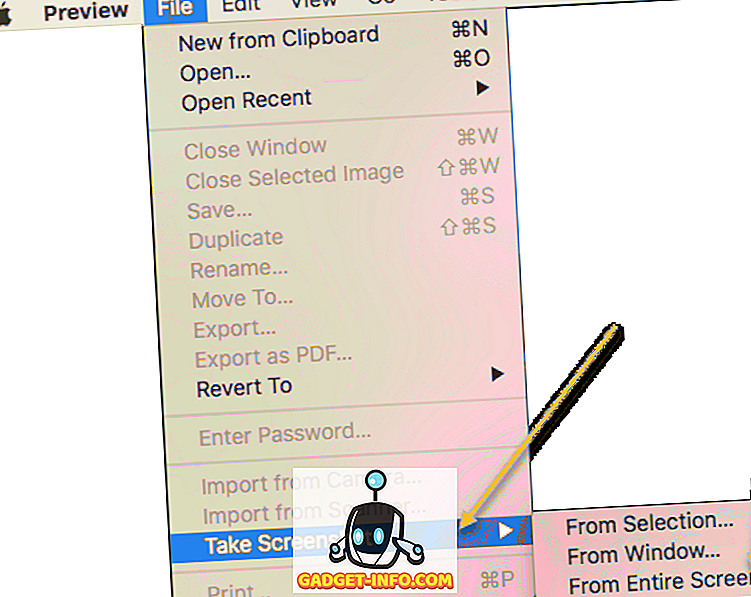
Va apărea un dialog de numărătoare inversă și după câteva secunde întregul ecran va fi capturat împreună cu cursorul curent. Unele site-uri spun că folosesc utilitarul Grab, dar folosind instrumentul respectiv, trebuie să alegeți cursorul pe care doriți să-l capturați, în timp ce Previzualizarea va captura oricare ar fi cursorul curent.
Captură de ecran a barei de atingere
Dacă aveți un Mac cu noua bara de atingere, puteți face cu ușurință o captură de ecran utilizând următoarea combinație de taste:
SHIFT + COMMAND + 6
Imaginea de ecran va fi salvată automat pe desktop ca fișier PNG.
Înregistrare pe ecran
În anumite circumstanțe, este posibil să doriți să faceți o înregistrare pe ecran, în loc să capturați încă cadre cu un instantaneu. De exemplu, înregistrările pe ecran sunt foarte populare pentru tutorialele video. În Mac OS X, înregistrarea pe ecran este de fapt destul de ușoară. Nu sunt necesare descărcări de software.
- Navigați calea Finder> Aplicații> QuickTime Player .
- Faceți dublu clic pe pictograma QuickTime Player pentru a lansa QuickTime Player.
- Cu QuickTime activ, selectați Fișier> Înregistrare nouă ecran .
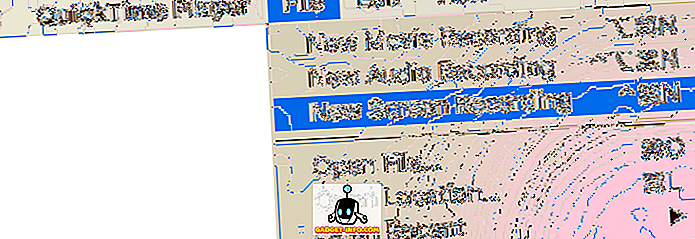
- Faceți clic pe butonul roșu de înregistrare din instrumentul de înregistrare a ecranului. De asemenea, puteți să dați clic pe săgeata drop-down și să alegeți un microfon dacă doriți înregistrarea audio. De asemenea, puteți înregistra și clicurile pe mouse în înregistrare.
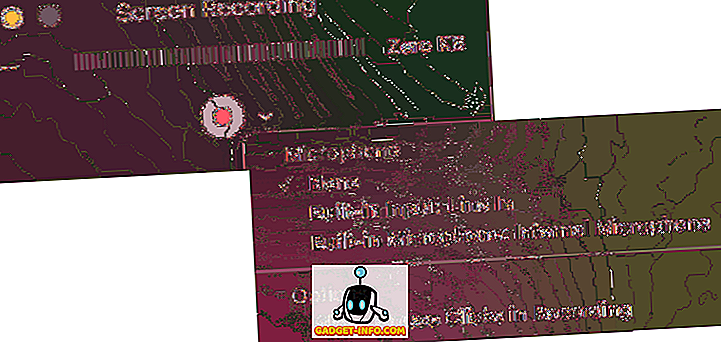
- Citiți indicațiile generale și faceți clic oriunde pe ecran pentru a înregistra întreg ecranul. Dacă doriți să înregistrați doar o porțiune a ecranului, faceți clic și trageți mouse-ul peste zona.
- Pentru a opri înregistrarea, faceți clic pe pictograma Stop înregistrare din bara de meniu . SAU Apăsați COMMAND + CONTROL + ESC .
Acestea sunt aproape toate modurile în care puteți captura o captură de ecran în OS X fără a utiliza software terță parte. Dacă aveți nevoie de funcții de editare avansate, etc., atunci aș sugera Snagit pentru Mac. Bucurați-vă!